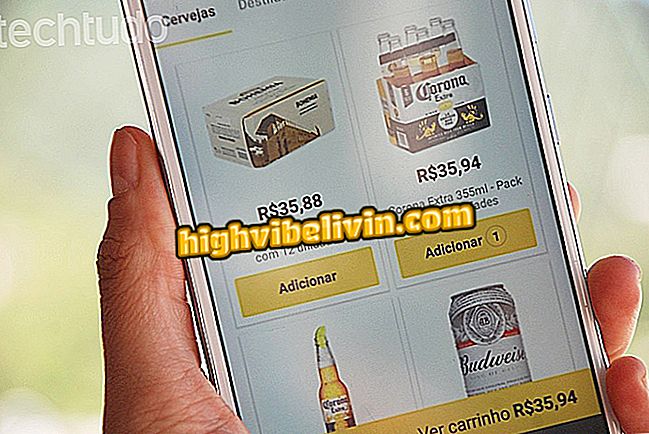Приложение за управление на разходите: Научете се как да използвате Organizze
Ако искате да имате по-добър контрол върху разходите, приложението Organze може да помогне. Свободният финансов мениджър за телефони с Android и iPhone (iOS) позволява на потребителя да публикува собствени приходи и разходи, както и да свързва банкови сметки и кредитни карти. Така че инструментът представя отчети и друга подходяща информация, за да ви помогне да организирате личните си финанси. Някои допълнителни функции се плащат, ако искате да разширите полезността на услугата.
Платформата е полезна за тези, които се интересуват от по-ефективно управление на месечните доходи и разходи и по този начин спестяват. В следващия урок проверете как да използвате приложението Organze, за да проследявате месечната си мобилна употреба. Процедурите бяха извършени на iPhone 8 с iOS 12 и на Moto E4 с Android 7.1.1 Nougat. Съветите обаче служат и в други версии на системите на Apple и на Google.
GuiaBolso срещу Organizze: Разберете разликите между финансовите приложения

Научете как да използвате приложението Организиране, за да управлявате личните си финанси
Искате ли да купите мобилен телефон, телевизор и други продукти с отстъпка? Знайте Сравнението
На андроид
Стъпка 1. Инсталирайте приложението Organizze на мобилния си телефон чрез. Когато се отварят за първи път, ще се появят някои екрани за въвеждане. Плъзнете настрани или докоснете "Skip" в долния десен ъгъл, за да прескочите. След това направете безплатна регистрация или достъп чрез вход с Facebook или Google акаунти;

Влезте в началните екрани на приложението Organizze с телефона си с Android
Стъпка 2. В основния екран на приложението използвайте бутона "+" в горния долния ъгъл на екрана, за да добавите разходи, приходи или трансфери. Кликнете върху иконата на камбана в горния десен ъгъл, за да видите известията;

Добавете разходи и приходи в приложението Организиране от телефона си с Android
Стъпка 3. Влезте в менюто на приложението, за да отворите стартиранията, целите и отчетите. В „Цели“ задайте ограничения за разходите и приходите за всяка от вашите категории (например храна, пазаруване и развлечения). Докоснете желаната категория, за да зададете цел;

Задайте цели в приложението Organizze за Android
Стъпка 4. В раздела "Отчети" вижте обобщението на месечните си разходи и приходи, разделени по категории. Използвайте стрелките до текущата дата, за да превключвате между месеци;

Преглеждайте месечния отчет за приложенията на организацията на телефона си с Android
Стъпка 5. В „Настройки“ можете да променяте данните за профила, предпочитанията за приложения, категории и други, както и да добавяте банкови сметки и кредитни карти.

Коригирайте профила и другото съдържание на приложението Organizze за Android
На iPhone
Стъпка 1. Инсталирайте приложението Organizze на мобилния си телефон чрез. Когато се отварят за първи път, ще се появят някои екрани за въвеждане. Плъзнете странично или натиснете „Прескачане“ в долния десен ъгъл, за да пропуснете тази стъпка. След това направете безплатна регистрация или достъп чрез вход с Facebook или Google акаунти;

Направете първоначалната конфигурация на приложението Organizze за iPhone
Стъпка 2. От основния екран на услугата използвайте бутона "+", за да добавите разходи, приходи или трансфери. След това използвайте иконата със стрелка, за да се придвижите напред и въведете подробности за старта;

Регистрирайте приходите и разходите в приложението Organizze за iPhone
Стъпка 3. В раздела "Отчети" намерете обобщението на месечните си разходи и приходи, разделени по категории. Използвайте бутоните до текущата дата, за да превключвате между месеците от годината. Кликнете върху категория за подробна консумация;

Вижте отчет за разходите в приложението Organizze за iOS системата
Стъпка 4. Отидете на "..." в долния десен ъгъл за достъп до други ресурси. Под „Цели“ можете да зададете ограничения за разходите и приходите за всяка от категориите ви (например храна, пазаруване и развлечения). Докоснете желаната категория, за да зададете цел;

Задайте цели в приложението Организиране на iPhone
Стъпка 5. Отворете "Настройки", за да промените предпочитанията за приложенията, да управлявате категориите и маркерите си и да добавяте банкови сметки и кредитни карти;

Достъп до настройките от приложението Организиране през iPhone
Стъпка 6. След като поставите цели и добавите карти, проследете баланса на всеки елемент, като докоснете първата икона в долния ляв ъгъл на екрана. От там натиснете иконата на камбаната в горния десен ъгъл, за да получите достъп до известията за приложения.

Проследете целите си и похарчете за картите с приложението Organizze
Готов. Възползвайте се от съветите, за да използвате приложението Organze и управлявайте месечните си сметки и разходите за мобилния телефон.
Има ли някаква опасност при пазаруване онлайн? Вижте мненията на потребителите във форума.

Как да се регистрирате в CNH Digital и да активирате в сервизния портал